一、Download Tomcat
Tomcat 下載 http://tomcat.apache.org/index.html
二、解壓縮
解壓縮後會以下幾個目錄:
其中
bin -- 資料夾主要是存放Tomcat服務啟動相關的執行檔及相關設定。
conf -- 資料夾主要是存放Tomcat伺服器相關的設定。
webapps -- 資料夾主要是存放Tomcat管理網站及日後開發好的JSP網站佈署的地方。
logs -- 資料夾主要是存放Tomcat日誌檔存放的地方
三、新增"JAVA_HOME"和"JRE_HOME"兩個屬性
進入bin資料夾,找到setclasspath.bat這個檔案,在該檔案上按滑鼠右鍵,選"編輯"。
set JAVA_HOME=D:\Program\Java\jdk1.6.0_41
set JRE_HOME=D:\Program\Java\jre7
其中"JRE_HOME"的路徑是JAVA JDK安裝時的預設路徑,
如果你的預設路徑不同,或JDK版本不同,
請修改相關路徑。
四、啟動Tomcat服務
通常設定到這裡就可以正常啟動Tomcat,
在apache-tomcat-6.0.36\bin裡的
startup.bat滑鼠按兩下
顯示如下:
在瀏覽器上輸入 http://localhost:8080/
五、關tomcat
在apache-tomcat-6.0.36\bin裡的
shutdown.bat滑鼠按兩下
六、設定管理帳號
apache-tomcat-6.0.36\conf
修改
tomcat-users.xml
加入
<role rolename="manager-gui"/>
<user username="tomcat" password="s3cret" roles="manager-gui"/>
username =自行修改 password =自行修改
七、Tomcat管理後台資訊
Message: :顯示Tomcat目前的狀態,正常為OK
Applications:顯示目前Tomcat正在執行哪些程式,預設有3個
其中
docs是關於Tomcat的官方文件
examples 程式相關範例
Path:說明該程式位於Tomcat哪個文件夾底下
Display Name:程式名稱
Running:該程式目前狀況,正常為true,也就是執行狀態
Sessions:這個程式目前使用到的Session數目(註2)
Commands:可以對該程式下達命令
Start:啟動該程式,其他人就可以透過瀏覽器使用這個程式
Stop:關閉該程式,其他人就沒辦法透過瀏覽器連上這個程式
Reload:通常用於系統設定檔更新後,重新讀取設定使用
Undeploy:刪除該程式
Expire sessions with idle >= 30 minutes:當使用者連
續30分鐘都沒有執行該程式任何動作時,清除該瀏覽器的
Session值,銀行eATM網站通常是設成3分鐘或是200秒來強
迫使用者登出,增加系統安全性
Deploy:上傳寫好的程式到Tomcat的方法,通常是透過IDE軟體
(Eclipse、MyEclipse等)把寫好的程式包成WAR檔
再透過「WAR or Directory URL」上傳到Tomcat
Diagnostics:診斷系統狀態,當Tomcat變得不穩或是異常時,可以試試看
Server Information:顯示目前Tomcat相關系統資訊
八、常見的問題
tomcat的預設port 8080
會與其他網站伺服器的port衝突。
解決方法如下:
conf 資料夾下面的server.xml,
使用記事本打開
找到Connector port="8080" protocol="HTTP/1.1"的標籤,
把port改成其他port就可以了,如8086或8088。
[Apache_Tomcat] Eclipse 裡Tomcat 安裝教學
其它文章
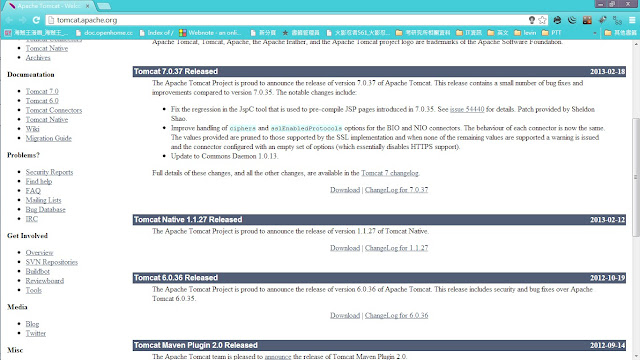
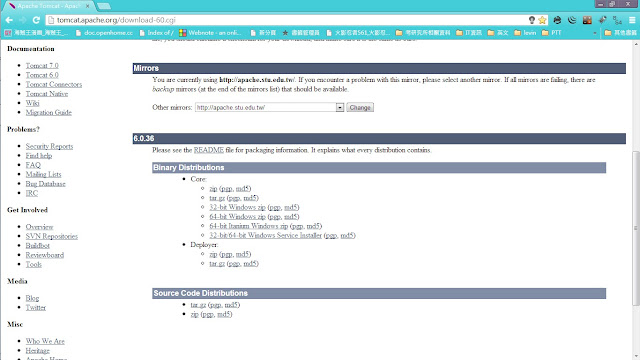
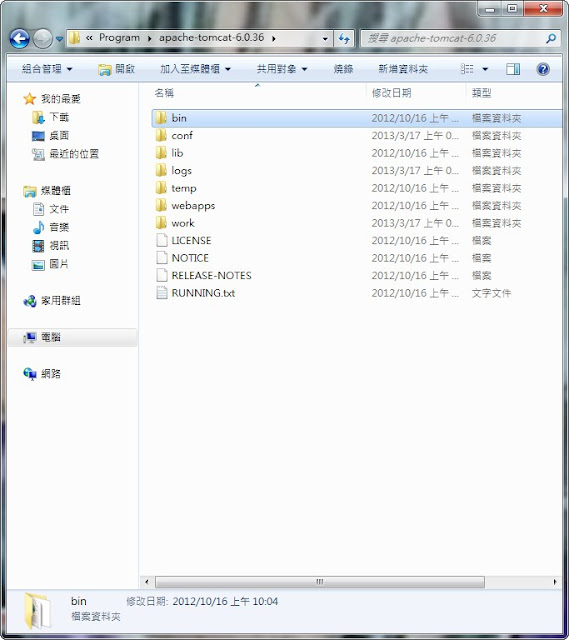
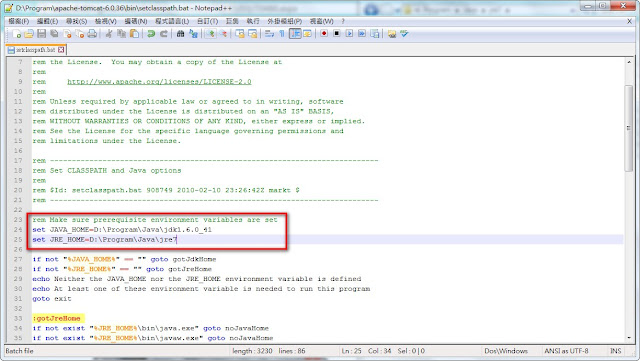
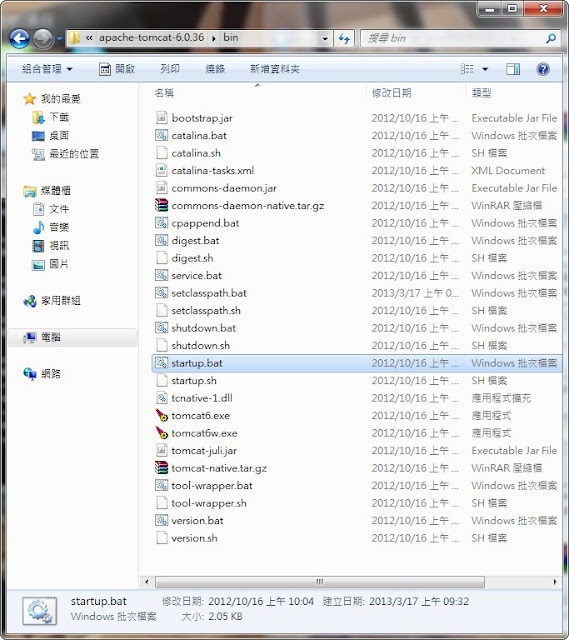
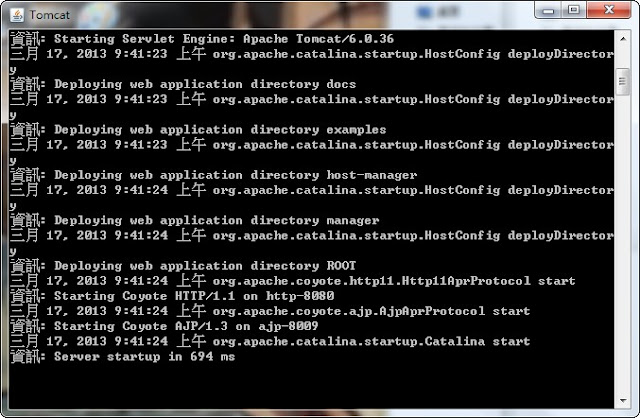
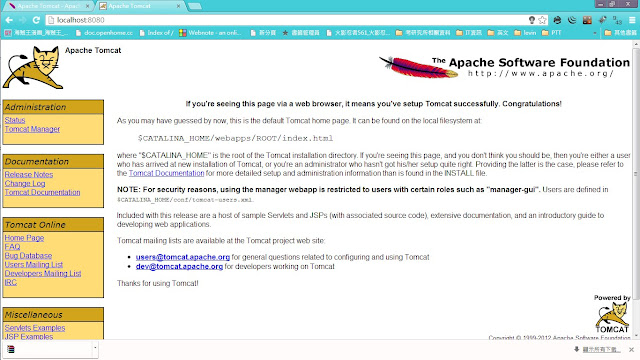
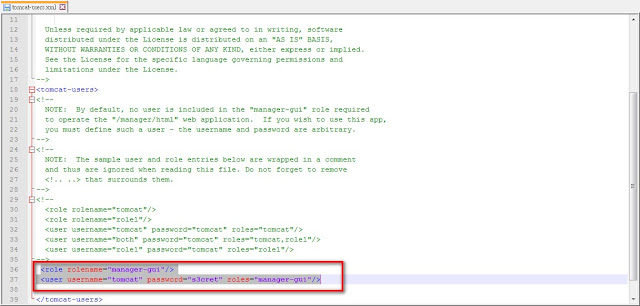
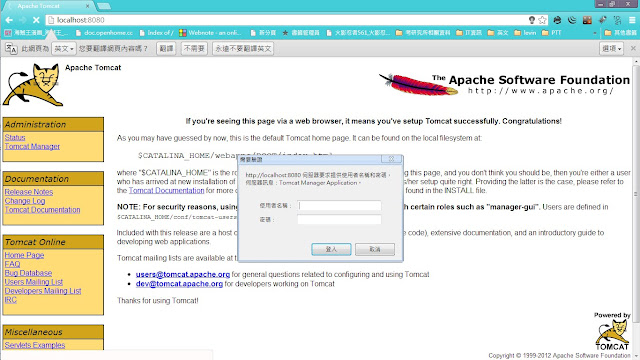

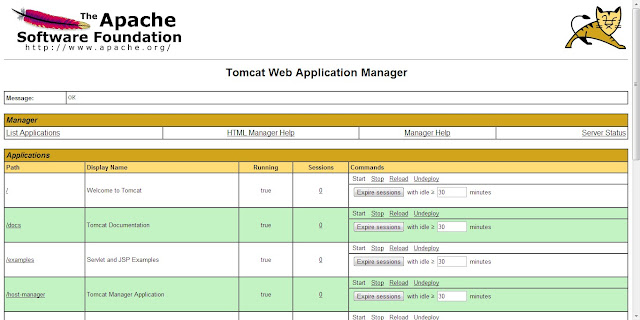
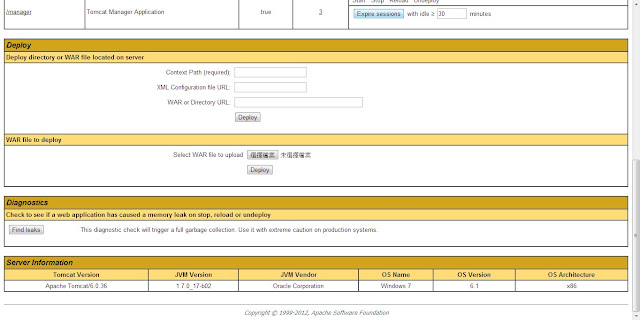


 留言列表
留言列表


